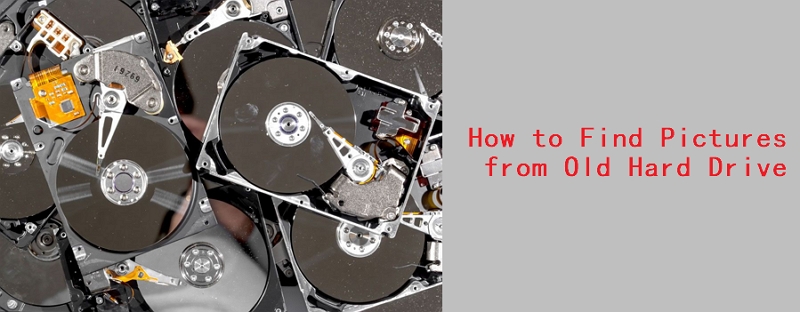구글 포토는 여러 플랫폼에서 사용 가능한 사진 및 비디오 클라우드 저장소입니다. 로컬 저장소에서 사진과 비디오 손실을 피하려는 사용자분들께 최고이죠. 실수로 장치 로컬 저장소에서 사진을 삭제했는데 구글 포토에 이미 있다면, 손쉽게 구글 포토에서 영구 삭제된 사진을 복구할 수 있습니다.
하지만, 구글 포토에서도 사진을 지워버렸는데 복구하고 싶을 때는 어떻게 할까요? 구글 포토 사진 복구 방법은 있을까요? 대답은 예입니다. 분명히, 구글 포토에서 영구적으로 삭제된 사진을 복구하는 방법들은 있습니다.
구글 포토에서 영구 삭제된 사진을 복구하는 법을 알아봅시다.
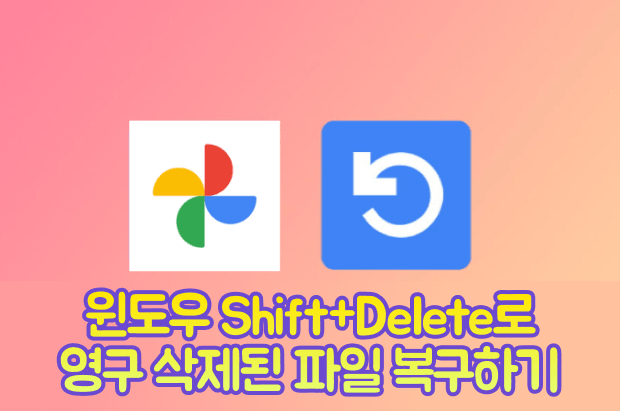
파트 1 : PC에서 구글 포토의 영구 삭제된 사진을 복구할 수 있을까요?
PC 구글 포토에서 실수로 사진을 삭제했을 때 사용자들이 묻는 첫번째 질문일텐데요. 여러가지 요소에 따라 대답하기 그리 쉽지는 않습니다. 하지만, 모든 저장 장치는 삭제된 사진, 비디오를 복구하기 위한 옵션이 있고 구글 포토도 마찬가지입니다.
휴지통을 비우셨다면 거기서 사진을 복구할 수 있습니다. 삭제된 Photos는 비우지 않는 이상 60일 동안 휴지통에 있습니다. 휴지통에 있는 사진도 지워버린 경우에는, 다시 되찾으려면 더 향상된 방법이 필요할 것입니다.
파트 2 : 구글 포토에서 영구 삭제된 사진을 복구하는 법
구글 포토에서 영구 삭제된 사진을 복구하기 위한 최고의 방법 3가지를 소개해 드리겠습니다. 아래에서 방법을 확인하고 영구 삭제된 사진을 복구해보세요.
방법 1 : 휴지통으로 가서 삭제된 구글 포토 사진 복구하기
구글 포토에서 사진을 삭제하면, 기본적으로 바로 휴지통 폴더로 갑니다. 삭제된 컨텐츠는 거기서 60일동안 보관되고 이 시간이 지나면 자동으로 영구 삭제됩니다. 구글 포토의 휴지통으로 가서 언제든 복구할 수 있습니다.
구글 포토 휴지통과 비슷하게, 스마트폰에도 이런 옵션이 존재하는데, 이 덕분에 복잡한 방법을 이용할 필요 없이 삭제된 컨텐츠를 바로 쉽게 복구할 수 있죠,
디바이스 로컬 저장소에서 사진을 삭제하셨다면, 사진으로 가서 휴지통으로 간다음 복구하면 됩니다. 하지만, 구글 포토에서 삭제된 사진들은 아래의 단계에 따라 복구하면 됩니다.
다음은 휴지통에서 삭제된 구글 포토 사진을 복구하는 방법입니다 :
-
PC 브라우저에서 구글 포토로 갑니다.

-
구글 포토가 실행되면, 왼쪽 사이드바의 휴지통을 클릭합니다.

-
모든 삭제된 컨텐츠가 휴지통 폴더에 보일 것입니다. 클릭해서 선택합니다.

-
원하는 사진 및 비디오 선택이 완료되면, 화면의 오른쪽 상단 구석에 있는 복구 버튼을 누릅니다.

- 됐습니다. 모든 복구된 사진들이 구글 포토로 옮겨질 것입니다.
방법 2 : 데이터 복구 프로그램을 사용해서 영구 삭제된 사진 복구하기
휴지통에서 영구적으로 삭제하지 않는 이상, 구글 포토 사진을 복구하는 것은 어렵지 않습니다. 하지만, 휴대폰, PC 혹은 다른 저장 장치와 같은 로컬 저장소에서 사진이 삭제되면 어떡해야 할까요? 그 해결법은 데이터 복구 프로그램입니다.
4DDiG(포디딕) 데이터 복구 프로그램은 복잡한 사진 복구 작업을 단순하게 만들어주는 스마트한 프로그램입니다. 스마트한 알고리즘으로 만들어진 이 프로그램은 사진 및 비디오를 포함한 모든 유형의 데이터를 복구할 수 있습니다. 스마트폰부터 SD카드, USB 드라이브, PC 및 Mac까지 모든 저장 장치 및 플랫폼을 지원하죠.
최고인 것은 만약 휴대폰을 실수로 공장 초기화하거나 PC에서 중요한 파일이 손실되어도, 4DDiG 데이터 복구 프로그램을 사용하면, 삭제된 연락처, 메시지, 사진 및 비디오와 같은 항목들을 손쉽게 복구할 수 있다는 것이죠. 저장 디렉토리를 선택하고 복구 버튼을 눌러서 복구 작업을 시작하기만 하면 됩니다.
다음은 PC에서 4DDiG 데이터 복구 프로그램을 이용해서 영구 삭제된 구글 포토 사진을 복구하는 방법입니다.
-
컴퓨터에 4DDiG 데이터 복구 프로그램을 다운로드 받고 설치한 뒤 실행합니다. 프로그램을 실행하면 아래의 스크린샷과 같은 인터페이스가 보일 것입니다. 데이터를 복구하고 싶은 장치 유형을 선택합니다. 저희의 경우에는 데스크톱을 선택해서 PC의 사진을 복구해 보겠습니다.
무료 다운로드윈도우용안전한 다운로드
무료 다운로드맥OS용안전한 다운로드
![포디딕 데이터 복구 프로그램을 사용해서 영구 삭제된 사진 복구]()
-
복구하고 싶은 원하는 드라이브를 선택하면 다음으로 복구하고 싶은 데이터 유형 검색을 좁혀줄 필터 옵션이 왼쪽에 보일 것입니다. 사진만 복구하고 싶으시다면, 사진 필터를 체크하고 복구 버튼을 클릭해서 스캔을 시작하세요.
![포디딕 데이터 복구 프로그램을 통해 구글 포토 사진 복원]()
-
스캔이 완료되고 나면, 복구 가능한 모든 삭제된 파일들이 보일 것입니다. 로컬 저장소로 복구하기 전에, 더블 클릭하면 복구 가능한 파일을 미리보기할 수 있습니다.로컬 저장소로 복구하고 싶은 파일들을 선택하고 난 뒤 화면의 왼쪽 아래의 복구 버튼을 누릅니다. 원하는 위치로 선택된 파일을 옮기기 시작할 것입니다.
![포디딕 데이터 복구 프로그램을 통해 구글 포토 삭제된 사진 복원]()
방법 3 : 구글 서포트 연락하기
구글 포토 사진들을 휴지통에서도 삭제하셨거나 휴지통에서 60일이 지나버렸다면, 사진이 보관되지 않을 것이고 복구가 까다로워 질 것입니다. 로컬 저장 장치의 사진 복구가 클라우드 서비스보다 쉽죠.
하지만, 휴지통에서 영구적으로 구글 포토 사진을 삭제하고 나서 복구가 불가능 하다는 것은 아닙니다. 대부분 가능은 합니다만, 이를 위해서는 구글 포토에 요청을 제출하고 사진 삭제의 합당한 이유를 설명해야 할 것입니다.
구글은 보통 삭제 날짜 이후로 21일동안 삭제된 사진을 보관합니다. 21일이 지나지만 않았다면 영구 삭제된 구글 포토 사진을 복구할 수 있을 것입니다. 다음과 같이 구글 서포트에 연락하면 됩니다 :
- 구글 Drive로 간 다음 물음표 마크를 눌러서 도움을 받습니다.
- 자주 묻는 질문들이 보일텐데 쭉 스크롤을 내려서 맨 밑으로 간 다음 사라지거나 삭제된 파일로 갑니다.
- 다음으로, 구글 서포트 요청을 위한 두가지 옵션이 보일 것입니다. 옵션을 한가지 선택하고 화면에 보이는 지시 사항을 따라 요청을 제출합니다.
-
구글 서포트에 요청을 제출할 때는, 구글 포토 삭제에 관한 합당한 이유를 설명해야 하며 그렇지 않다면 거절될 것입니다.

구글 서포트에 보낼 이메일에 적을 만한 합당한 이유가 생각나지 않으시다면, AI 프로그램의 도움을 받아 몇가지 지시사항을 입력하면 손쉽게 메일 작성을 도와줄 것입니다.
ChatGPT는 정확하고 효과적으로 결과물을 만들어내는 최고의 프로그램입니다. 처음 크레딧 몇개는 무료이고 구글 서포트에 적을 요청을 쉽게 적을 수 있을 것입니다. AI에게 지시사항을 주면 그에 기반해서 구글 서포트를 통해 삭제된 구글 포토 사진들을 복구하기 위해 똑똑하고 정돈된 이메일을 적어줄 것입니다.
파트 3 : 자주 묻는 질문들
Q1 : 사진을 PC로 어떻게 백업하나요?
사진을 PC로 백업하려면, USB 데이터 케이블이 필요할 것입니다. 컴퓨터에 저장 장치를 연결하고 아래의 단계를 따르세요 :
- 휴대폰에서 PC로 사진을 백업하고 싶다면, 휴대폰에서 USB 디버깅이 켜져있는지 확인하세요.
- 휴대폰이 컴퓨터에 연결되고 나면, 윈도우 파일 탐색기로 가서 휴대폰 드라이브를 엽니다.
- 되찾고 싶은 사진 폴더를 찾습니다. 보통은 DCIM에 저장될 것입니다. 폴더를 선택해서 통째로 복사하거나 사진을 개별적으로 열어서 선택한 다음 Ctrl + C를 눌러서 복사합니다.
- PC의 저장 위치를 열고 Ctrl + V를 눌러서 붙여넣기 합니다.
Q2 : 백업없이 삭제된 사진을 복구할 수 있나요?
백업없이 삭제된 사진을 복구할 수는 있습니다. 하지만, 복구 절차가 복구하고 싶은 저장소에 따라 달라질 것입니다.다음 방법을 따라 삭제된 사진을 복구할 수 있습니다 :
- 구글 포토에서 휴지통과같은 최근 삭제 폴더를 확인합니다.
- 4DDiG 데이터 복구 프로그램과 같은 스마트한 데이터 복구 프로그램을 사용해서 로컬 저장 장치에서 사진을 복구해보세요.
- 위의 방법들 중 아무것도 효과가 없었다면, 데이터 복구 전문가를 찾아서 중요한 사진을 복구받을 수도 있습니다. 이들은 모든 타입의 포맷과 다양한 장치에서의 데이터 복구에 특화되어 있지만 조금 비쌀것입니다. 하지만 그래도 좋을 만큼 정말 중요한 사진이라면 해봄직한 방법이죠.
Q3 : 구글 포토의 사진을 진짜 영구적으로 삭제되나요?
처음으로 구글의 사진들을 지우면, 휴지통으로 이동되고 영구적으로 삭제하기 전까지 60일 동안 보관됩니다. 60일이 지나면, 자동으로 삭제될 것이고 복구 확률을 줄어들죠. 즉, 구글 포토의 휴지통을 비워버리면, 사진은 영구적으로 삭제될 것입니다.
Q4 : 구글 Drive에서 영구적으로 삭제된 사진을 어떻게 복구하나요?
60일이 지났거나 실수로 영구적으로 삭제해버려서 구글 포토에서도 사진이 손실되었다면, 구글 서포트를 통해 복구할 수도 있습니다. 구글 Drive로 간 다음 도움으로 갑니다. 사라졌거나 삭제된 파일을 선택하고 최근 삭제된 사진의 요청을 제출합니다. 사진 복구를 받으려면 합당한 이유를 제공해야합니다.
마무리
사진에는 소중한 기억들이 스며들기 때문에, 사진을 잃어버리면 굉장히 마음이 아프죠. 하지만, 이런 상황에서 여러분을 안심시켜 드릴 복구 방법들이 있습니다. 이 글에서는, 구글 포토에서 영구적으로 삭제된 사진을 복구하기 위한 방법을 찾는 사용자분들을 위해 최고의 방법들을 소개해 드렸습니다. PC와 같은 저장 장치에서 사진을 삭제하셨다면, 4DDiG 데이터 복구 프로그램을 사용해서 삭제된 항목을 되찾아보세요.